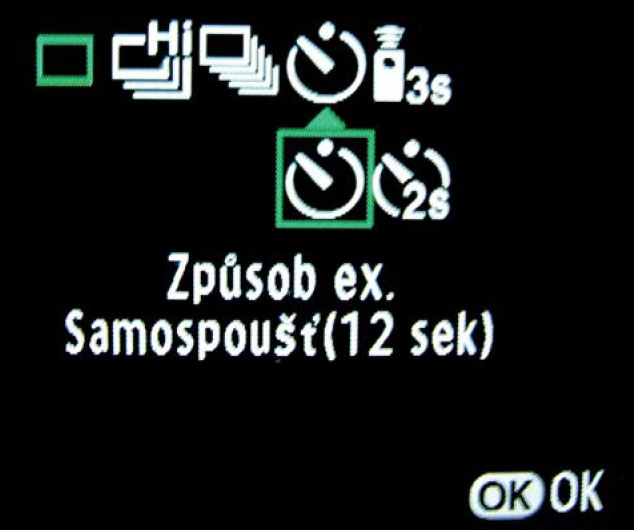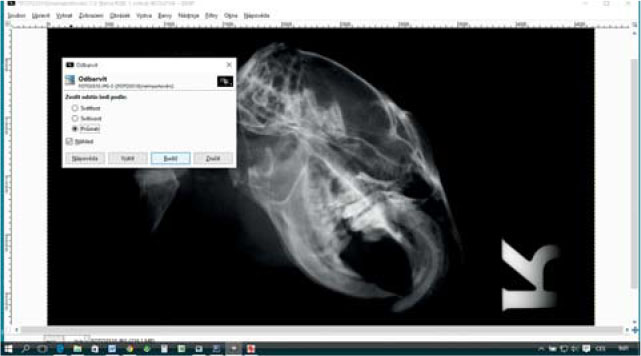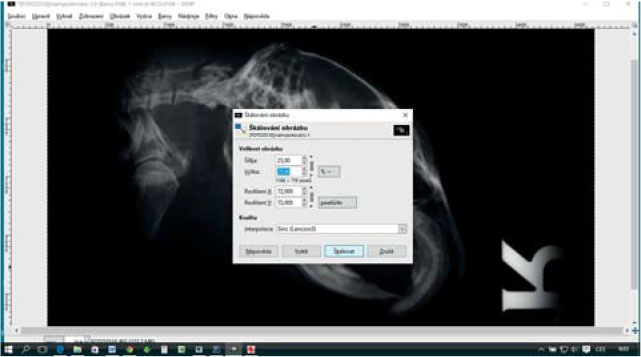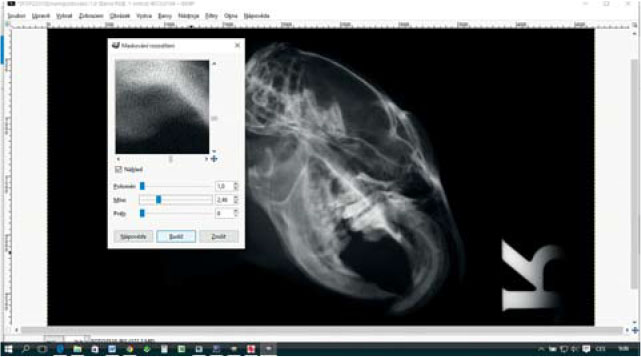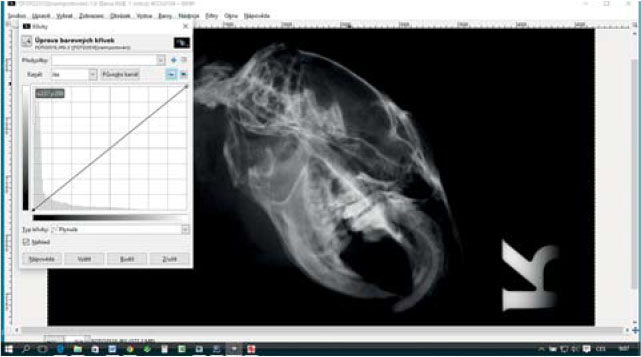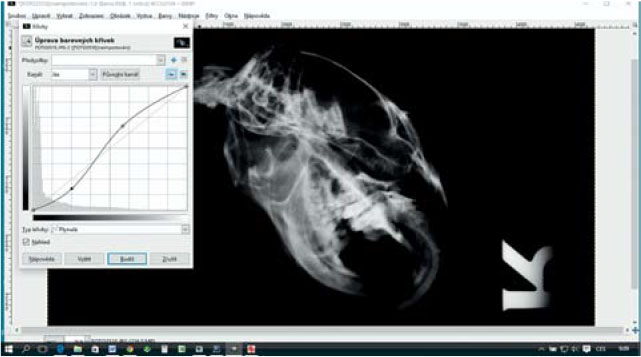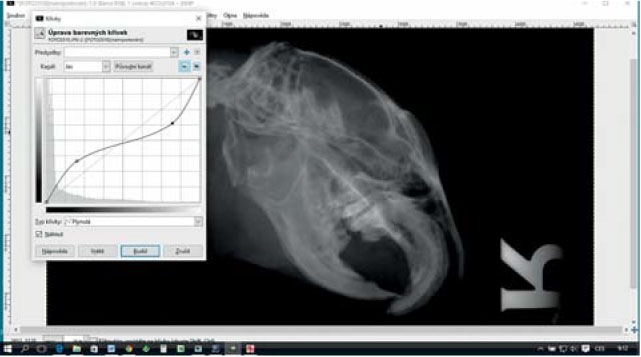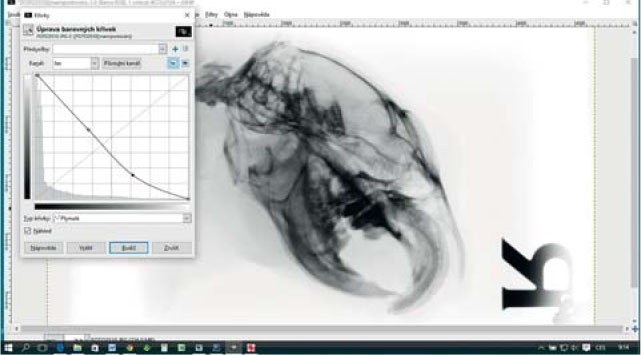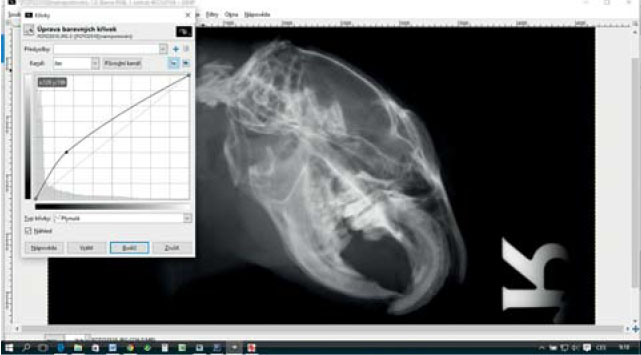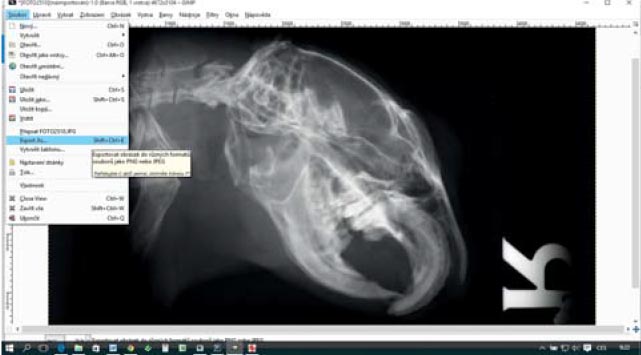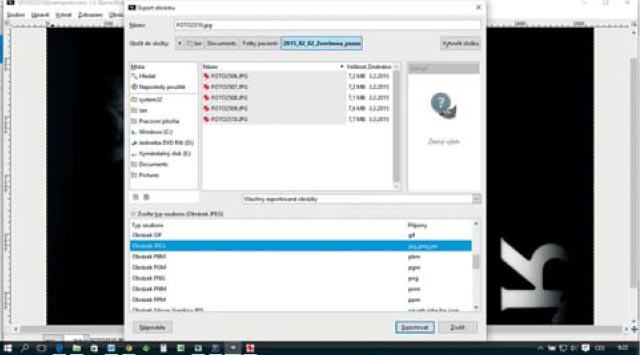Zkušenosti a postřehy z praxe
Digitalizace RTG svépomocí - postřehy z praxe
Digitální rentgenologie má proti „klasické“ analogové celou řadu výhod a jen velmi málo nevýhod. Mezi pozitiva lze zařadit mj. nízké provozní náklady, krátký čas mezi expozicí snímku a jeho vizualizací, velmi snadnou úpravu a sdílení snímků, archivaci bez nároků na fyzický prostor. Zásadní nevýhodou digitálního snímkování jsou pořizovací náklady, které (přes pokles cen v několika uplynulých letech) mohou tuto technologii učinit nedostupnou pro řadu menších pracovišť. Autor tohoto článku si klade za cíl představit alternativu, která uživateli poskytne řadu z výše zmíněných benefitů digitálního snímkování při zachování ekonomické dostupnosti. Potřebné vybavení sestává z počítače s průměrným výkonem, digitálního fotoaparátu střední třídy (nikoli „chytrého mobilu”) a bazální schopnosti práce s těmito přístroji. Celý proces je pro větší přehlednost rozdělen do dvou kroků: digitalizace snímků a jejich následná úprava v počítači.
Digitalizace RTG snímků
Pro digitalizaci klasických RTG snímků potřebujeme následující vybavení: 1) prohlížeč snímků; 2) digitální fotoaparát.
Ad 1) Při fotografování RTG fólie je vhodné, aby podsvětlená byla pouze snímaná fólie. Pokud nemáte prohlížeč s posuvnými clonami nebo pokud snímáte např. dentální film, je potřeba přebytečnou svítící plochu odstínit, např. pomocí papírové šablony (obr. 1).
Ad 2) Kvalita fotoaparátu výrazným způsobem ovlivňuje kvalitu výsledného snímku. Pro účely digitalizace RTG snímků se jako nejpodstatnější jeví následující: a) minimalizace pohybové neostrosti; b) minimalizace zrnitosti; c) optimální expozice; d) minimalizace postprocesingu ve fotoaparátu.
Ad a) Při digitalizaci RTG snímků se časy expozice pohybují řádově v desetinách sekundy. Fotoaparát držený v ruce při takto dlouhé expozici prakticky není možné udržet bez chvění. Digitální stabilizátory obrazu, používané některými výrobci, zhoršují významně kvalitu obrazu, zejména detailů, a proto je vhodné tyto systémy vypnout. Výjimkou je tzv. stabilizace optická, docílená buď pohybem samotného snímacího čipu, nebo některého optického prvku v objektivu fotoaparátu (zpravidla u dražších přístrojů a digitálních zrcadlovek). Ideální je použití solidního fotografického stativu (obr. 2); alternativou je použití miniaturního stativu postaveného na stole, stohu knih apod. Významným zdrojem pohybové neostrosti je také stisknutí spouště fotoaparátu, proto tam, kde je to možné, doporučuji použít dálkové ovládání nebo samospoušť s časovačem. Druhou možností (obr. 3) jsou vybaveny téměř všechny současné fotoaparáty, nevýhodou je ale nutnost čekat několik (10–12) sekund mezi stiskem spouště a expozicí. K řadě pokročilejších přístrojů lze ale poměrně levně dokoupit dálkovou spoušť, která je velmi praktická a pro tento účel vynikající (obr. 4).
Ad b) Tam, kde to lze, je potřeba nastavit hodnotu citlivosti (ISO) na co nejnižší hodnotu (100–200). V plně automatickém režimu se fotoaparát snaží pro udržení co nejkratšího expozičního času zvýšit hodnotu ISO na maximum, to ale vede k neakceptovatelnému šumu, který znehodnotí všechny drobné detaily fotografie.
Ad c) Při digitalizaci pomocí fotoaparátu je naše představa o optimální expozici odlišná od představy automatiky fotoaparátu. Pro naše účely je vhodné, aby se snímek na náhledu na displeji fotoaparátu jevil poměrně tmavý. Senzor digitálního fotoaparátu je citlivý na přeexpozici (nadměrný osvit), naopak podexpozici snáší velmi dobře. Abychom se vyhnuli „přepalům“, tedy příliš jasným oblastem snímku bez kresby ve scénách s velkým kontrastem (což RTG snímek zpravidla je), bývá potřeba nastavit fotoaparát na podexpozici. Naprostá většina přístrojů umožňuje v některém režimu funkci korekce expozice, označenou většinou jako +–EV (obr. 5, červený kroužek). Fotoaparáty, které nemají možnost volby hodnoty ISO a korekce expozice, jsou pro digitalizaci RTG snímků nevhodné.
Při použití funkce korekce expozice se nejspíš budeme pohybovat mezi hodnotami –1 až –2 EV (větší odchylku přístroj většinou ani neumožňuje). U řady přístrojů je pro aktivaci této funkce nutné přepnutí z plně automatického režimu (často jako „zelené okénko”) do některého z jiných režimů (nedoporučuji tzv. scénické režimy – obr. 5, žlutý kroužek). U zrcadlovek je výhodné použití plně manuálního M režimu (obr. 5, modrý kroužek). Clonu objektivu doporučuji nastavit (je-li to možné) na některou ze středních hodnot (typicky f/5,6–f/16), příliš velká či malá clona může způsobovat obrazové artefakty.
Ad d) Většina levnějších (kompaktních) fotoaparátů kompenzuje nízkou kvalitu optické soustavy úpravou snímků přímo ve fotoaparátu. Nejčastěji se jedná o softwarové doostření, které je bohužel často velmi nekvalitní a potřebné detaily snímku zcela degraduje. Zvláštní kapitolou jsou nejrůznější scénické režimy (portrét), které dále provádějí se snímkem „psí kusy“. Tuto funkci u některých přístrojů obejít nelze vůbec, u jiných pouze částečně. Vždy platí, že je potřeba nastavit maximální rozlišení snímku, maximální kvalitu záznamu (víc hvězdiček), vypnout efekty, filtry apod. a snímat v režimu, který umožňuje co nejvíc manuálního nastavení. Zde jsou jednoznačně ve výhodě majitelé digitálních zrcadlovek a kvalitnějších „falešných“ zrcadlovek.
Kromě výše uvedeného je výhodné přepnout fotoaparát do režimu černobílého snímání, pokud je dostupný. U všech fotoaparátů je potřeba deaktivovat blesk. Ohnisková vzdálenost nehraje velkou roli, u zoomového objektivu je lépe nepoužívat krajní hodnoty. Funkci digitální zoom, častou u kompaktních fotoaparátů, nepoužíváme. Snažíme se, aby digitalizovaný snímek vyplňoval maximálně plochu záběru. U dentálních fólií bude pravděpodobně vhodné použít režim Macro.
Digitální postprocessing RTG snímku
Současné přístroje pro digitální RTG snímkování jsou zpravidla dodávány se softwarem, který velmi jednoduše umožňuje úpravu snímku pro zvýraznění těch či oněch detailů, změny kontrastu apod. Prakticky stejné úpravy lze ale docílit i s přefotografovaným RTG snímkem v běžném softwaru pro editaci fotografií. Naprosto nevhodné jsou programy jako Windows malování, Irfan View, ACDSee a další prohlížecí programy, které sice umožňují změnu kontrastu a jasu snímku, ale za cenu jeho degradace. Jako vzor je použit volně dostupný editační program GIMP, který lze volně stáhnout z internetu včetně české lokalizace. Obdobné funkce s obdobnými názvy najdete ve všech komerčních fotografických editorech.
- Pokud fotoaparát nebyl nastaven na režim černobílých snímků, je potřeba snímek odbarvit. Barvy – Odbarvit – zvolit Odstín šedi podle Průměr – Budiž (obr. 6).
- U extrémně velkých fotografií (velmi vysoká rozlišení) je vhodné snímek zmenšit. Obrázek – škálovat obrázek. V položce Kvalita – Interpolace přepneme na SINC (Lanczos3). Jednotky u položky Velikost obrázku přepneme na % a v řádku pak přepíšeme hodnotu 100 např. Na 50, 25, 20... Je vhodné používat procentuální podíly s celočíselným dělením např. dvěma, čtyřmi, pěti apod., aby ztráta dat při přepočítávání byla co nejmenší (obr. 7).
- Pro zvýraznění některých detailů lze snímek do určité míry doostřit. Důležité je doostřovat snímek již ve finální velikosti, další změna rozměru by opět vedla k přepočítávání a ztrátě ostrosti. Ideálním nástrojem je funkce Maskovat rozostření (Neostrá maska, angl. Unsharp mask), která umožňuje vysokou kontrolu nad tímto efektem. Filtry – Vylepšit – Maskovat rozostření. Otevře se okno, kde lze ve výřezu sledovat dopad nastavení (obr. 8). Nástroj má tři parametry. Parametr Práh určuje, jaký rozdíl úrovní jasu je považován za hranu a je doostřován. Většinou lze hodnotu ponechat na 0. Parametr Míra určuje, jak výrazný kontrast se na detekované hraně objeví, parametr Poloměr určuje, kolik bodů od hrany bude efektem zasaženo. Zjednodušeně lze říci, že pro zvýraznění drobných detailů je vhodné použít malou hodnotu Poloměru (asi 0,1–1), hodnotu Míry pak mezi 0,2–2; vyšší hodnoty způsobí už výrazné artefakty ve snímku. V jiných programech mohou tyto parametry nabývat jiných hodnot (Míra bývá udávána v procentech), pak je potřeba dojít k optimálním hodnotám empiricky na základě hodnocení náhledu. Obecně platí, že méně je více; informaci, která v obrazu není přítomna, nejsme schopni nijak získat.
- Nejdůležitějším krokem u RTG snímku je práce s kontrastem. K tomuto účelu použijeme nástroj Křivky (Barvy – Křivky). V dialogovém okně vidíme několik rolet voleb, které můžeme ponechat beze změn, a velký graf s diagonální přímkou a grafem v pozadí (obr. 9). Graf v pozadí je tzv. histogram – znázorňuje rozložení úrovně jasu ve snímku. Na ose X je vlevo černá, vpravo bílá barva, na ose Y počet bodů daného jasu. Typický RTG snímek má zpravidla vysoký počet velmi tmavých bodů, graf je tedy nejvyšší v levé části. Přes tento graf se táhne diagonální úsečka z levého dolního do pravého horního rohu. Ta reprezentuje „překlad“ dat ve snímku do zobrazení na monitoru. V základním nastavení jsou data shodná, tedy bod s hodnotou jasu 159 se zobrazuje s tímto jasem i na monitoru. Pomocí myši můžeme tvar a průběh úsečky změnit ve křivku a tím změnit zobrazení dat na monitoru (obr. 10–12).
Pro lepší čitelnost RTG snímků je obvykle vhodné zvýšit strmost (tedy zvýšit kontrast) v první čtvrtině osy X, tedy v levé části grafu. Uchopíme kursorem přímku zhruba uprostřed druhého čtverečku zleva a pomalu táhneme směrem nahoru. Na snímku vidíme, jak se objevuje kresba v tmavých částech snímku (obr. 13).
Upravený snímek je vhodné uložit pod změněným názvem, abychom se kdykoli mohli vrátit k původnímu souboru. V některých případech je vhodné udělat z jednoho snímku několik různých variant úprav pro různé jevy, které chceme zviditelnit. V programu GIMP je při ukládání vhodné použít funkci Exportovat (Export as…), a v dialogovém okně zvolit jako typ výstupního souboru formát JPG, který je poté možné otevřít v libovolném prohlížeči obrázků (obr. 14, 15). Při použití funkce Uložit se upravovaný soubor ukládá ve vlastním formátu programu GIMP, který běžné prohlížeče neumí přečíst.
Metoda digitalizace RTG digitálním fotoaparátem je levnou a kvalitou přijatelnou alternativou k jiným metodám digitálního rentgenování. Její přínos ocení zejména ti, kterým není práce s počítačem a fotoaparátem zcela cizí a pro něž je plná digitalizace RTG pracoviště cenově zatím stále nepřístupná.
Trocha teorie nikoho nezabije:
Digitální snímek se skládá z jednotlivých obrazových bodů. Každý bod je definován trojicí hodnot, každá z nichž udává intenzitu jedné ze tří barev světla (červená, zelená, modrá), které tvoří barvu a jas daného bodu. Protože RTG snímky převádíme do černobílé škály, můžeme místo tří hodnot počítat pouze s hodnotou jedinou představující jas), protože šedá (a bílá) barva vzniká smísením všech tří barev ve stejném poměru. V běžném případě osmibitových JPEG souborů nabývá jas hodnot od 0 (černá) do 255 (bílá), tedy 256 (= 28, = 8 bitů). Při zobrazení obrázku na běžném displeji monitoru nedokáže lidské oko rozlišit dva sousedící body s velmi malým rozdílem jasů, zejména u nižších hodnot jasu (např. 14–16). Je-li kresba na snímku tvořena velmi tmavými, málo kontrastními body, vidíme na obrazovce jednolitou tmavou plochu. Informaci v ní obsaženou ale můžeme získat pomocí úpravy křivky průběhu jasu. Čím strmější v určitém úseku křivka je, tím větší kontrast mezi sousedícími body v dané oblasti jasu získáme. Čím je průběh křivky plošší, tím je kontrast menší.
Webové stránky grafického editoru GIMP: www.gimp.org
Literatura:
- ČEVELA, L. Digitální fotografie v programu GIMP. Computer Press, 2012, 2. aktualiz. vyd., 200 s., online
Adresa autora:
MVDr. Václav Benedikt
B. Němcové 684
332 02 Starý Plzenec